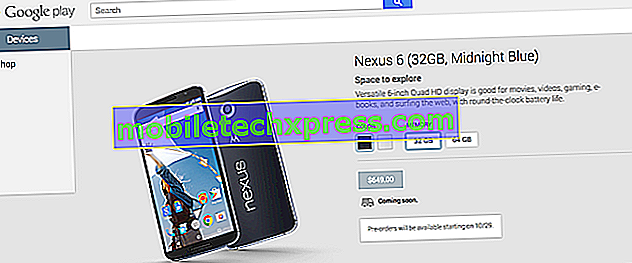Samsung Galaxy Poznámka 5 naďalej zobrazuje chybu "Bohužiaľ, Vyhľadávanie Google sa zastavilo" [Príručka na riešenie problémov]
- Prečítajte si a pochopte, prečo môže zariadenie vyššej kategórie, ako je napríklad #Samsung Galaxy # Note5, zaznamenať problémy a chyby, ako napríklad "Bohužiaľ, služba Google Search has stopped", ktorá hovorí o zabudovanej aplikácii, ktorá je pripojená k firmvéru, a dozviete sa, čo máte robiť aby sa ho zbavili.

Vyhľadávacia aplikácia alebo služba je v skutočnosti jednou z povinných služieb spoločnosti Google, ktorá sa nachádza na každom zariadení so systémom Android. Netreba dodávať, že je zakorenené vo firmvéri a keď začne havarovať, problém môže byť len s aplikáciou samotnou, alebo môže znamenať, že telefón trpí problémom s firmvérom.
V tomto príspevku sa budem zaoberať otázkou týkajúcou sa poznámky Galaxy 5, ktorá je ovplyvnená chybou, ktorá sa náhodne objavuje bez zjavného spustenia alebo príčiny. Chyba znamená, že vyhľadávanie Google z nejakého dôvodu zlyhá. Ak máte takýto telefón, ktorý je podobný problémom, pokračujte v čítaní nižšie, aby ste sa dozvedeli, čo urobiť, aby ste ho mohli vyriešiť.
Ale skôr, než sa dostaneme priamo do nášho riešenia problémov, ak máte s vaším telefónom iné problémy, uistite sa, že ste upustili od našej stránky na riešenie problémov, pretože sme už s týmto zariadením riešili veľa problémov. Pokúste sa nájsť problémy, ktoré sú podobné vašim problémom a použite riešenia, ktoré navrhujeme. Ak pre vás nefungujú a ak potrebujete ďalšiu pomoc, kontaktujte nás vyplnením dotazníka o udalostiach so systémom Android.
Riešenie problémov Galaxy Poznámka 5, ktorá zobrazuje chybu "Google Search has stopped"
Po prvé, účelom tejto príručky na riešenie problémov je, aby ste vedeli viac o chybe, zistite, čo to spúšťa a čo treba urobiť, aby ste sa ho zbavili. Postupujte podľa nižšie uvedených krokov, pretože niektorý z nich môže vyriešiť problém, ale predtým, je tu jedna z správ, ktoré sme dostali od našich čitateľov, ktoré najlepšie popisujú túto chybu ...
Problém : Vyskytla sa chybová správa, ktorá sa na mojom telefóne náhodne objaví a hovorí: "Bohužiaľ, služba Google Search has stopped" a neexistujú žiadne možnosti okrem OK a REPORT. Krabica zmizne, keď narazím na niektorého z nich, ale chyba sa čoskoro objaví. Je to trochu nepríjemné, pretože musím zastaviť čokoľvek, čo robím, keď sa chyba ukáže a chcem, aby zmizla. Neviem ani to, čo to spôsobilo, alebo ako to začalo ... práve začalo. Mimochodom, môj telefón je Galaxy Note 5 a je to prvýkrát, čo mám takýto problém. Chápete, čo je táto chyba?
Teraz prejdime na naše riešenie problémov od kroku, ktorý to s najväčšou pravdepodobnosťou vyrieši ...
Krok 1: Vymažte vyrovnávaciu pamäť aplikácie Vyhľadávanie Google
Tento problém sa už odohral už od roku 2012 - mohol by to byť skôr, ale som sa s touto chybou oboznámil s Galaxy S3. Rýchlo vpred do octa-core éry a problém sa stále deje. To nám hovorí, že hardvér s tým nemá nič spoločné. Teraz existuje jeden postup, ktorý tento problém často vyriešil, a to je samotné vymazanie vyrovnávacej pamäte aplikácie Vyhľadávanie Google.
- Na obrazovke Domov klepnite na ikonu Aplikácie.
- Nájdite a klepnite na položku Nastavenia.
- V časti "APLIKÁCIE" nájdite a dotknite Správcu aplikácií.
- Prejdite prstom vľavo alebo vpravo pre zobrazenie príslušnej obrazovky, ale pre zobrazenie všetkých aplikácií vyberte obrazovku "ALL".
- Nájdite a klepnite na Vyhľadávanie Google.
- Klepnutím na položku Vymazať vyrovnávaciu pamäť odstráňte súbory uložené v cache.
Po tom reštartujte telefón, aby systém vytvoril nové vyrovnávace pamäte pre služby, ktorých vyrovnávacie pamäte boli odstránené, a potom pokračujte v používaní telefónu, aby ste zistili, či sa chyba stále objaví. Možno to bude jediný postup, ktorý musíte urobiť, aby ste tento problém vyriešili, avšak ak pokračuje, potom vám môže pomôcť ďalší krok.
Krok 2: Vymažte údaje aplikácie Vyhľadávanie Google, aby ste ich úplne vynulovali
V skutočnosti tento postup často prechádza prvým krokom a len v tejto situácii sme sa ich pokúsili oddeliť v dôsledku skutočnosti, že vymazanie samotnej vyrovnávacej pamäte v minulosti fungovalo. Ale keďže sa tentokrát nepodarilo, je bezpečné predpokladať, že problém nie je spôsobený skorumpovanými cachemi, ale možno aj skorumpovanými dátami, a preto to musíme urobiť ...
- Na obrazovke Domov klepnite na ikonu Aplikácie.
- Nájdite a klepnite na položku Nastavenia.
- V časti "APLIKÁCIE" nájdite a dotknite Správcu aplikácií.
- Prejdite prstom vľavo alebo vpravo pre zobrazenie príslušnej obrazovky, ale pre zobrazenie všetkých aplikácií vyberte obrazovku "ALL".
- Nájdite a klepnite na Vyhľadávanie Google.
- Klepnite na položku Vymazať dáta a potom OK na odstránenie stiahnutých správ, prihlasovacích informácií, nastavení atď.
Ak sa tento krok zlyhal rovnako, problém nemusí byť s aplikáciou, takže sa musíme pozrieť trochu ďalej.
Krok 3: Reštartujte telefón v núdzovom režime a dodržujte ho
Je vždy pravdepodobné, že táto chyba bude spúšťaná jednou alebo niektorými aplikáciami tretích strán, ktoré sú nainštalované v telefóne. Takže v tomto kroku chcem, aby ste problém izolovali spustením telefónu v núdzovom režime, aby boli všetky aplikácie tretích strán dočasne vypnuté. V tomto režime pokračujte v pozorovaní telefónu, aby ste vedeli, či sa chyba stále objaví. Takto zavádzate telefón v núdzovom režime ...
- Telefón úplne vypnite.
- Stlačte a podržte tlačidlo napájania.
- Po zobrazení 'Samsung Galaxy Note5' uvoľnite vypínač a ihneď stlačte a podržte tlačidlo zníženia hlasitosti.
- Telefón sa reštartuje, ale stlačte tlačidlo Voliť.
- Po dokončení reštartu telefónu sa v ľavom dolnom rohu obrazovky zobrazí "Núdzový režim".
- Teraz môžete uvoľniť tlačidlo Zníženie hlasitosti.
Ak sa chyba zobrazuje aj po vypnutí všetkých aplikácií tretích strán, môže to byť firmware, ktorý má problémy.
Krok 4: Vymažte všetky vyrovnávacie pamäte systému tak, aby boli vymenené
V prvom kroku sme sa pokúsili vymazať vyrovnávaciu pamäť aplikácie, ale tentokrát sa pokúsime odstrániť všetky vyrovnávacie pamäte všetkých aplikácií a služieb bežiacich vo vašom telefóne. Nemáme prístup do všetkých vyrovnávacích pamätí, preto musíme vyprázdniť vyrovnávaciu pamäť a takto to robíte ...
- Samsung Galaxy Note 5 úplne vypnite.
- Najskôr stlačte a podržte tlačidlá Zvýšenie hlasitosti a Domáce a potom stlačte a podržte tlačidlo vypínača.
- Držte tri tlačidlá stlačené a po zobrazení 'Samsung Galaxy Note5' uvoľnite tlačidlo napájania, ale pokračujte v držaní ďalších dvoch.
- Po zobrazení loga Android uvoľnite tlačidlá Zvýšenie hlasitosti a Domov.
- Oznámenie "Inštalácia aktualizácie systému" sa zobrazí na obrazovke 30 až 60 sekúnd pred zobrazením obrazovky obnovenia systému Android s jej možnosťami.
- Pomocou tlačidla Zvýšenie hlasitosti zvýraznite voľbu 'vymazať oblasť vyrovnávacej pamäte' a stlačením vypínača ju vyberte.
- Po dokončení procesu použite tlačidlo zvýraznenia hlasitosti a zvýraznite voľbu "Reštartujte systém teraz" a stlačte kláves Napájanie, čím reštartujete telefón.
- Reštartovanie môže trvať o niečo dlhšie, ale nedávajte si starosti a čakajte na to, aby sa zariadenie stalo aktívnym.
Pokračujte v sledovaní po tomto a ak problém stále pretrváva, nemáte inú možnosť, ako obnoviť svoj telefón.
Krok 5: Vykonajte Reset Master
Tým sa zariadenie vráti späť na predvolené výrobné nastavenia, ale súčasne odstráni všetky vaše osobné súbory a dáta, takže sa uistite, že vytvoríte zálohu, a postupujte podľa krokov uvedených nižšie.
- Samsung Galaxy Note 5 úplne vypnite.
- Najskôr stlačte a podržte tlačidlá Zvýšenie hlasitosti a Domáce a potom stlačte a podržte tlačidlo vypínača.
- Držte tri tlačidlá stlačené a po zobrazení 'Samsung Galaxy Note5' uvoľnite tlačidlo napájania, ale pokračujte v držaní ďalších dvoch.
- Po zobrazení loga Android uvoľnite tlačidlá Zvýšenie hlasitosti a Domov.
- Oznámenie "Inštalácia aktualizácie systému" sa zobrazí na obrazovke 30 až 60 sekúnd pred zobrazením obrazovky obnovenia systému Android s jej možnosťami.
- Tlačidlom zníženia hlasitosti zvýraznite voľbu "Áno - vymažte všetky údaje používateľa" a stlačením tlačidla Vypnúť ho vyberte.
- Po dokončení procesu použite tlačidlo zvýraznenia hlasitosti a zvýraznite voľbu "Reštartujte systém teraz" a stlačte kláves Napájanie, čím reštartujete telefón.
- Reštartovanie môže trvať o niečo dlhšie, ale nedávajte si starosti a čakajte na to, aby sa zariadenie stalo aktívnym.
Môžete tiež urobiť reset pomocou menu Nastavenia ...
- Na obrazovke Domov klepnite na ikonu Aplikácie.
- Nájdite a klepnite na ikonu Nastavenia.
- V časti Osobné vyhľadajte a klepnite na položku Zálohovanie a obnovenie.
- Klepnite na Obnovenie továrenských údajov.
- Ak chcete pokračovať s resetovaním, dotknite sa možnosti Obnoviť zariadenie.
- V závislosti od bezpečnostného zámku, ktorý ste použili, zadajte kód PIN alebo heslo.
- Klepnite na položku Pokračovať.
- Klepnutím na položku Odstrániť všetko potvrďte svoju akciu.
Tento problém je vlastne len malý problém súvisiaci s aplikáciou a mal by byť opravený resetom, ale dôvod, prečo tento postup príde naposledy, je spôsobený skutočnosťou, že v telefóne už máte veľa dát a súborov a je to problémy s ich zálohovaním a obnovením po obnovení. To by však malo problém vyriešiť.